ใช้ DisplayBarcode เพื่อแทรกบาร์โค้ดมาตรฐานลงในเอกสาร ซึ่งสนับสนุนบาร์โค้ดชนิดต่างๆ 10 ชนิด ขึ้นอยู่กับชนิดที่คุณเลือก บาร์โค้ดจะยอมรับข้อมูลพยัญชนะผสมตัวเลขในรูปแบบและความยาวที่แตกต่างกัน ในฐานะโค้ดเขตข้อมูล คุณสามารถคลิกขวาและเลือก สลับ โค้ดเขตข้อมูล เพื่อไปมาระหว่างโค้ดกับรูปบาร์โค้ดได้ ดูตัวอย่างบาร์โค้ดหลายชนิด For the specification, see 3.1.3.2.7 DISPLAYBARCODE.
ไวยากรณ์
{ DisplayBarcode field-argument-1 field-argument-2 [ switches ] }
โค้ดเขตข้อมูลไม่ตรงตามตัวพิมพ์ใหญ่-เล็ก
-
field-argument-1 ให้ข้อมูลที่บาร์โค้ดแสดงแทน ขึ้นอยู่กับชนิด อาจเป็นตัวเลขหรือตัวอักษร ตัวอย่างเช่น รหัส QR (Quick Response) จะยอมรับสตริงของอักขระเช่น ที่อยู่เว็บไซต์
-
field-argument-2 เป็นสตริงที่ระบุชนิดของบาร์โค้ดที่จะถูกสร้างขึ้น ชนิดบาร์โค้ดจะไม่ใช่แบบตรงตามตัวพิมพ์ใหญ่-เล็ก ดังนั้น CODE39 จึงเหมือนกับ Code39 ชนิดที่พร้อมใช้งานมีดังนี้:
-
QR บาร์โค้ด QR 2D ดู Wikipedia: คิวอาร์โค้ด For the ISO specification, see ISO/IEC 18004:2006.
-
CODE128 บาร์โค้ดเชิงเส้น Code 128 ดูWikipedia: Code 128 For the ISO specification, see ISO/IEC 15417:2007.
-
CODE39 บาร์โค้ดเชิงเส้น Code 39 ดูWikipedia: Code 39 ดู บทช่วยสอนและถามบ่อยเกี่ยวกับโค้ด 39 บาร์โค้ดที่ถามบ่อยเกี่ยวกับโค้ด 39 &ช่วยสอน
-
JPPOST บาร์โค้ดลูกค้าบริการไปรษณีย์ภาษาญี่ปุ่น JPPost สอดคล้องกับ CBC (Customer Bar Code) หรือที่เรียกว่า RM4SCC
-
EAN8| EAN13 บาร์โค้ดหมายเลขบทความสากลทั่วโลกของ EAN - ID ผลิตภัณฑ์ (8 หลัก/13 หลัก) พร้อมด้วย JAN8| JAN13 ใช้เมื่อต้องระบุประเทศ/ภูมิภาค ดูWikipedia: EAN-8, Wikipedia: หมายเลขบทความระหว่างประเทศ(EAN-13)และEAN-13 และ EAN-8
-
JAN8| JAN13 JAN: บาร์โค้ดภาษาญี่ปุ่นของ ID ผลิตภัณฑ์ (8 หลัก/13 หลัก) JAN8 คือนามแฝงของ EAN8 JAN13 คือนามแฝงของ EAN13
-
UPCA| UPCE UPC (A&E): บาร์โค้ดของสหรัฐอเมริกาเกี่ยวกับ ID ผลิตภัณฑ์ที่ระบุไว้ใน[บาร์โค้ด GS1] UPCA จะใช้กับรายการที่ปรับปรุงได้ส่วนใหญ่ UPCE เป็น UPCA เวอร์ชันที่ถูกบีบอัด การเก็บข้อมูลเดียวกัน See Wikipedia: Universal Product Code.
-
NW7 บาร์โค้ดหมายเลขล.พ. NW-7 (CODABAR) ดูCodabar (NW7)
-
ITF14 บาร์โค้ดการติดตามรายการแบบ ITF-14 ของการจัดส่งและการติดตามตามที่ระบุไว้ใน[บาร์โค้ด GS1]. ดูWikipedia: บาร์โค้ด ITF 14และITF-14
-
CASE บาร์โค้ด USPS – FIM/POSTNET (*2) - บาร์โค้ดในการติดตามจดหมาย USPS CASE คือนามแฝงของ ITF14 ดูบาร์โค้ด ITF-14
-
-
Switches [optional] สวิตช์เฉพาะเขตข้อมูล สวิตช์บางอย่างจะระบุชนิดของบาร์โค้ด
-
\h [field-argument] อาร์กิวเมนต์เขตข้อมูลระบุความสูงของสัญลักษณ์บาร์โค้ด หน่วยอยู่ในหน่วยทวิป (1/1440 นิ้ว)
-
\s [field-argument] อาร์กิวเมนต์เขตข้อมูลระบุปัจจัยมาตราส่วนสเกลของสัญลักษณ์ ค่าอยู่ในเปอร์เซ็นต์ทั้งหมด และค่าที่ถูกต้องคือตั้งแต่ 10 ถึง 1000
-
\q [field-argument] อาร์กิวเมนต์เขตข้อมูลระบุระดับการแก้ไขข้อผิดพลาดของคิวอาร์โค้ด ค่าที่ถูกต้องคือ 0 - 3
-
\p [field-argument] อาร์กิวเมนต์เขตข้อมูลระบุสไตล์บาร์โค้ดจุดขาย (บาร์โค้ด ชนิด UPCA| UPCE| EAN13| EAN8) ค่าที่ถูกต้อง (ไม่ตรงตามตัวพิมพ์ใหญ่-เล็ก) คือ [STD| SUP2| SUP5| CASE]
-
\x แก้ไขตัวเลขการตรวจสอบถ้าไม่ถูกต้อง
-
\d เพิ่มอักขระเริ่ม/หยุดให้กับบาร์โค้ดชนิด NW7 และ CODE39
-
\c [field-argument] อาร์กิวเมนต์เขตข้อมูลระบุสไตล์ของรหัสกรณีบาร์โค้ดชนิด ITF14 ค่าที่ถูกต้องคือ [STD| EXT| เพิ่ม]
-
\r [field-argument] อาร์กิวเมนต์เขตข้อมูลระบุการหมุนของสัญลักษณ์บาร์โค้ด ค่าที่ถูกต้อง คือ ตั้งแต่ 0 - 3
-
\f [field-argument] อาร์กิวเมนต์เขตข้อมูลระบุสีพื้นหน้าของสัญลักษณ์บาร์โค้ด ค่า RGB ที่ถูกต้องอยู่ในช่วงของ 0 0xFFFFFF
-
\b [field-argument] อาร์กิวเมนต์เขตข้อมูลระบุสีพื้นหลังของสัญลักษณ์บาร์โค้ด ค่า RGB ที่ถูกต้องอยู่ในช่วงของ 0 0xFFFFFF
-
\t แสดงข้อมูลบาร์โค้ด (ข้อความ) พร้อมกับรูป
-
คำแนะนำ
บาร์โค้ดแต่ละอันอาจใช้รูปแบบข้อมูลของตนเอง ดังนั้น ให้ตรวจสอบลิงก์บางรายการถ้าคุณไม่แน่ใจว่าต้องใช้อะไร
เมื่อต้องการใช้แถบแสดงในเอกสาร ให้ปฏิบัติตามขั้นตอนเหล่านี้:
-
คลิกหรือแตะจุดที่คุณต้องการบาร์โค้ด
-
กดCtrl + F9 คุณต้องตั้งค่านี้ เนื่องจากเพียงแค่พิมพ์วงเล็บปีกกา {} จะไม่ใช้งาน
-
พิมพ์ DisplayBarcode รวมถึงอาร์กิวเมนต์และสวิตช์ ตัวอย่างเช่น DisplayBarcode "http://www.microsoft.com" QR \q 3ซึ่งจะแสดงคิวอาร์โค้ดที่ลิงก์ www.microsoft.com อยู่
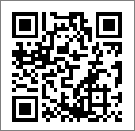
-
เมื่อต้องการดูบาร์โค้ด ให้คลิกขวาที่ โค้ดเขตข้อมูล แล้วเลือก สลับโค้ดเขตข้อมูล
ตัวอย่าง
ต่อไปนี้คือตัวอย่างบางส่วนที่ช่วยให้คุณเริ่มได้ Follow the steps above, and paste in the code here.
|
ชนิดรหัส |
แสดงไวยากรณ์ของรหัสแถบภาษา |
|
คิวอาร์โค้ด |
แสดงบาร์โค้ด "http://www.microsoft.com" QR \q 3 |
|
EAN13 (พร้อมข้อความ) |
แสดงรหัสแถบ "490123456789" EAN13 \t |
|
รหัส 39 |
แสดงบาร์โค้ด "2345678" CODE39 \d \t |
|
รหัส 128 |
แสดงรหัสแถบ "490123456789" CODE128 \t |
|
UPCA |
แสดงรหัสแถบ "012345678901" UPCA \t \x |
|
UPCE |
แสดงรหัสแถบ "123456" UPCE \t \x |










